多台win10电脑怎样连接打印机 多台win10电脑连接一台打印机的方法
更新时间:2021-04-27 12:29:00作者:mei
打印机设备已经成为工作和生活中不可缺少的一部分,公司一般会提供打印机,然后让其他电脑共享此台打印机设备,初学者不清楚如何让多台win10电脑连接一台打印机?尝试多种方法都无效果,怎么办?接下来和大家详解一下多台win10电脑连接一台打印机的方法。
具体方法如下:
1、点击Win10系统桌面上的控制面板,然后选择控制面板里的查看类型。将查看类型更改为小图标,然后点击“设备和打印机”。
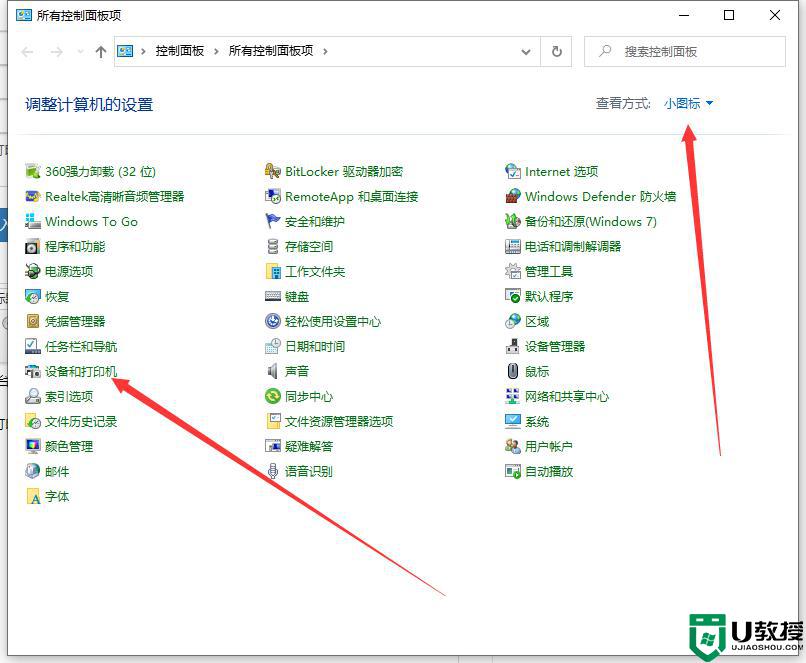
3、在设备和打印机窗口中,选择一台你想要共享的打印机。然后在右键选择“打印机属性”。
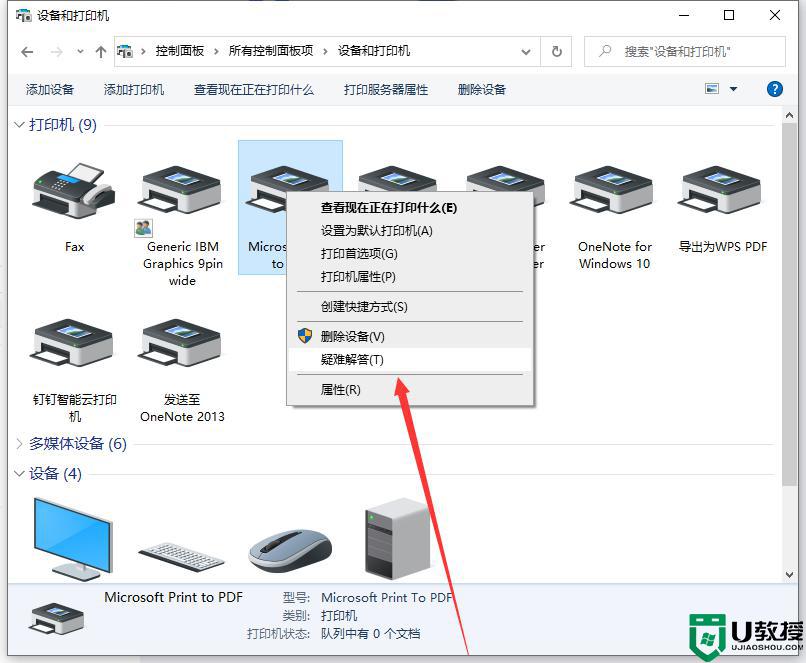
4、点击进入对应的打印机属性对话框,点击共享选项卡。
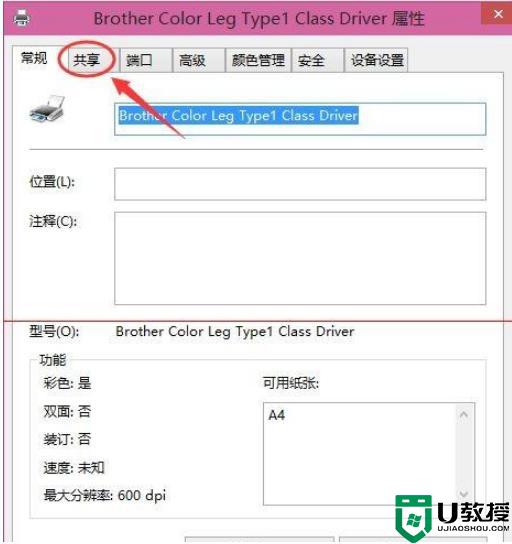
5、在共享选项卡里将“共享这台打印机”勾选上,然后点击确定。
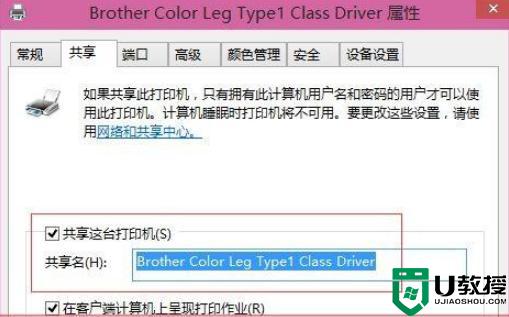
6、打印机共享设置完成后,其他电脑就可以通过网络访问到这台共享打印机。
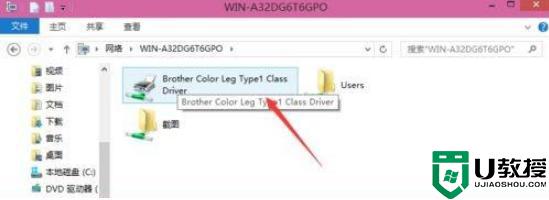
以上教程分享多台win10电脑连接一台打印机的方法,希望本教程内容能够帮助到大家。
多台win10电脑怎样连接打印机 多台win10电脑连接一台打印机的方法相关教程
- w10如何共享打印机 win10共享打印机到另外一台电脑的方法
- 重装w10系统后打印机怎么连接 重装w10台式电脑如何连接打印机
- win10笔记本电脑连接打印机搜索不到打印机的解决方法
- window10怎么连接打印机 window10电脑如何连接打印机
- 打印机怎么连接电脑win10 快速将打印机连接win10电脑的方法
- 台式电脑win10连蓝牙耳机无法连接怎么回事 台式win10电脑连接不上蓝牙耳机如何解决
- win10怎么连接共享的打印机 如何连接win10共享打印机
- 戴尔电脑win10连接无线打印机的方法 戴尔电脑怎么连接无线打印机
- windows无法连接到打印机?三个方法连接打印机(Win10系统)
- windows无法连接到打印机?三个方法连接打印机(Win10系统)
- Win11如何替换dll文件 Win11替换dll文件的方法 系统之家
- Win10系统播放器无法正常运行怎么办 系统之家
- 李斌 蔚来手机进展顺利 一年内要换手机的用户可以等等 系统之家
- 数据显示特斯拉Cybertruck电动皮卡已预订超过160万辆 系统之家
- 小米智能生态新品预热 包括小米首款高性能桌面生产力产品 系统之家
- 微软建议索尼让第一方游戏首发加入 PS Plus 订阅库 从而与 XGP 竞争 系统之家
热门推荐
win10系统教程推荐
- 1 window10投屏步骤 windows10电脑如何投屏
- 2 Win10声音调节不了为什么 Win10无法调节声音的解决方案
- 3 怎样取消win10电脑开机密码 win10取消开机密码的方法步骤
- 4 win10关闭通知弹窗设置方法 win10怎么关闭弹窗通知
- 5 重装win10系统usb失灵怎么办 win10系统重装后usb失灵修复方法
- 6 win10免驱无线网卡无法识别怎么办 win10无法识别无线网卡免驱版处理方法
- 7 修复win10系统蓝屏提示system service exception错误方法
- 8 win10未分配磁盘合并设置方法 win10怎么把两个未分配磁盘合并
- 9 如何提高cf的fps值win10 win10 cf的fps低怎么办
- 10 win10锁屏不显示时间怎么办 win10锁屏没有显示时间处理方法

